Lai gan daudzos dažādos Linux izplatījumos ietilpstLibre Office rīks pēc noklusējuma, tas ne vienmēr notiek. Dažos Linux izplatījumos izstrādātāji bieži izvēlas neiekļaut Libre Office rīku, jo tas aizņem daudz vietas, izmanto pārāk daudz resursu utt. Tāpēc šajā apmācībā mēs apskatīsim visus Libre Office instalēšanas veidus Linux. Lai sāktu, zemāk esošajā sarakstā izvēlieties operētājsistēmu un ievadiet komandas.
SPOILER BRĪDINĀJUMS: Ritiniet uz leju un skatieties video pamācību šī raksta beigās.
Instalējiet Libre Office Ubuntu / Linux Mint utt

Lielākajā daļā Ubuntu versiju ir Libre Officejau ir instalēta. Tomēr izplatīšanas vieglajās versijās Libre Office nav iekļauts, tā vietā tiek piegādāta viegla alternatīva. Ja jums ir nepieciešams Libre Office piedāvātais resurss un funkcijas, vienkāršākais veids, kā instalēt programmatūru, ir, satverot to tieši no programmatūras krātuvēm.
sudo apt-get install libreoffice
Vai vēlaties jaunāku Libre Office versiju, nevis to, kas iekļauta galvenajās programmatūras krātuvēs? Apsveriet oficiālo EPL pievienošanu.
sudo add-apt-repository ppa:libreoffice/libreoffice-5-4
sudo apt-get update sudo apt-dist upgrade
Palaižot šīs komandas, Ubuntu būs jāpielāgo jau instalētās Libre Office versijas atjaunināšanai uz jaunāko versiju.
Instalējiet Libre Office vietnē Debian
Lielākajā daļā Debian instalāciju Libre Office ir pieejams. Tas nozīmē, ka, ja meklējat veidu, kā to instalēt vai atkārtoti instalēt, rīkojieties šādi:
sudo aptitude update sudo aptitude install libreoffice
Vai jūs izmantojat Debian Jesse? Ja tā, pirms Libre Office jaunākās versijas instalēšanas jums vispirms jāpievieno atpakaļieraksts. Iet šeit un sekojiet norādījumiem. Pēc tam instalējiet Libre Office, izmantojot:
sudo apt-get install -t jessie-backports libreoffice
Instalējiet Libre Office uz Arch Linux
Arch Linux lietotājiem ir iespēja instalēt vai nu stabilo Libre Office versiju, vai absolūto jaunāko versiju, kas pieejama sabiedriskai lietošanai. Satveriet to caur Pacman paketes pārvaldnieku:
Jaunākā versija
sudo pacman -S libreoffice-fresh
Stabila versija
sudo pacman -S libreoffice-still
Instalējiet Libre Office vietnē Fedora
Daudzos Fedora griezienos jau ir iekļauta Libre Office programmatūra. Tomēr, ja esat to iepriekš atinstalējis vai kādu iemeslu dēļ to vēl neesat instalējis, veiciet tālāk norādītās darbības.
sudo dnf install libreoffice
Instalējiet Libre Office OpenSUSE
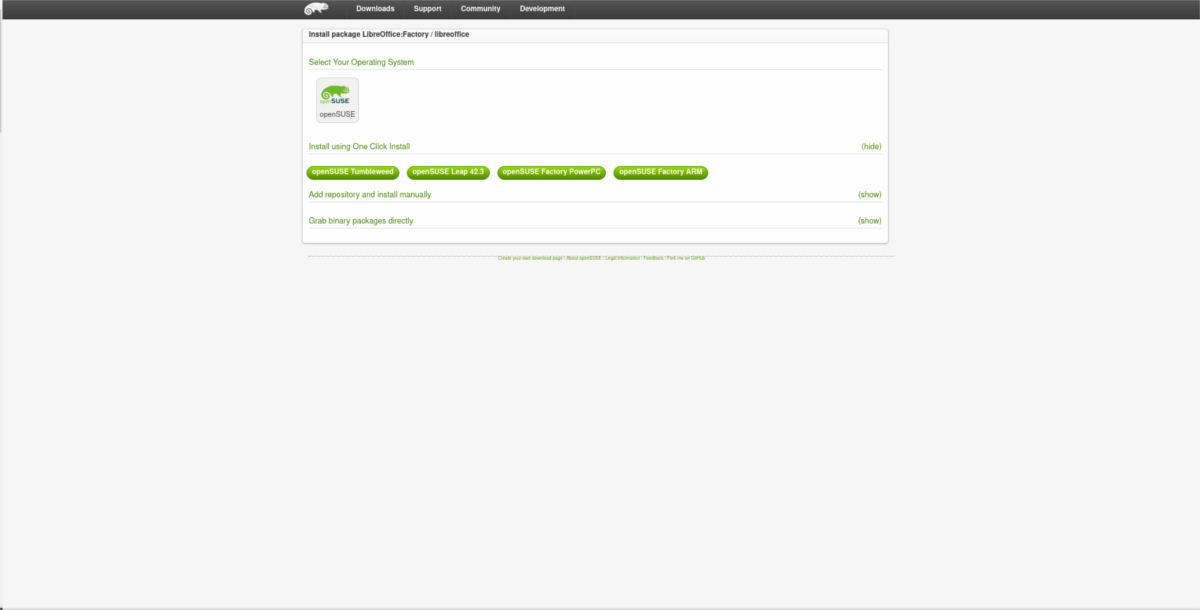
Suse, tāpat kā citi šajā sarakstā, jau irizplatīt Libre Office. Ja kāda iemesla dēļ ir nepieciešama atkārtota instalēšana, dodieties uz Suse programmatūras vietni, atrodiet savu Suse versiju un noklikšķiniet uz pogas. Tas tiks atvērts, izmantojot YaST instalēšanas rīku, un varēsit izmantot visu.
Snap uzstādīšana
Pateicoties Canonical, to kļūst daudz vieglākizplatiet populāro Linux programmatūras rīku jaunākās versijas daudziem dažādiem izplatījumiem. Ja izmantojat tādu Linux versiju, kurai nav lieliska programmatūras atbalsta, bet kurai ir Snap atbalsts, Libre Office jaunākās versijas instalēšana šādā veidā ir lieliska ideja.
Vienīgais reālais mīnuss šai instalācijai iršķiet, ka ir izveidota un pieejama tikai Libre Office “jaunākā” versija (pašreiz 5.4.4.2 versija). Tas nozīmē, ka, ja jums nepieciešama stabila versija (5.3), jums būs jādara bez tās.
Piezīme: Libre Office Fresh ir diezgan stabils un ne tuvu nav tik kļūdains kā izstrādātāji.
sudo snap install libreoffice
Flatpak uzstādīšana
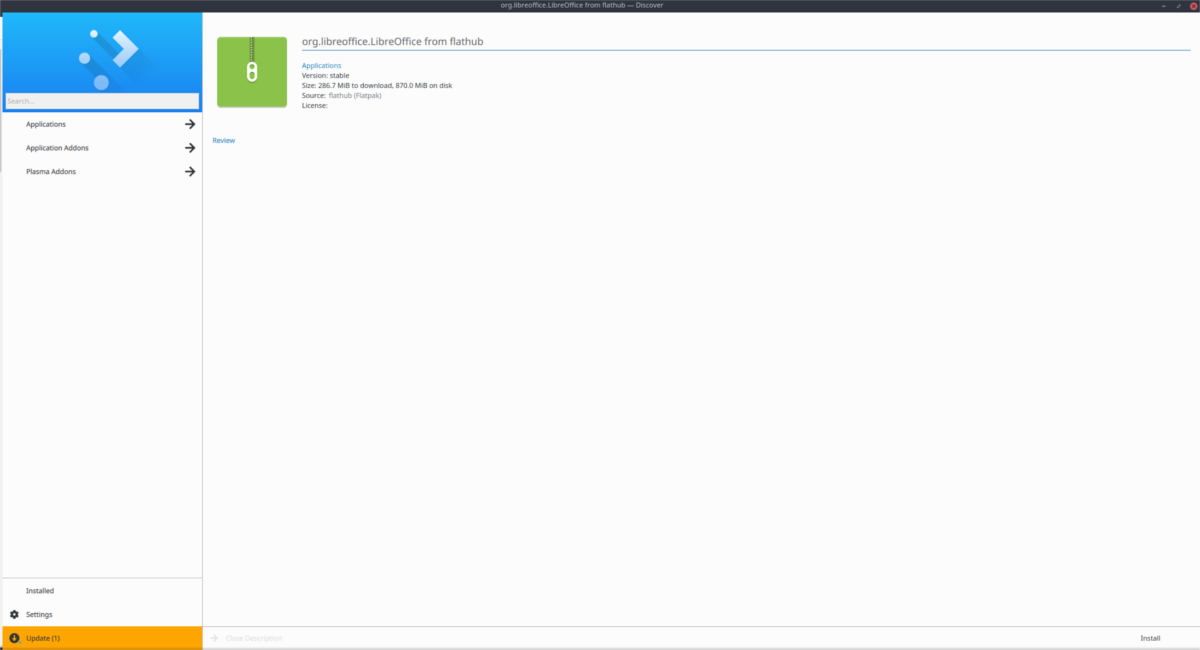
Snaps ir lielisks veids, kā izplatīt programmatūrudažādas Linux izplatīšanas, it īpaši tādas, kurās ir mazas komandas, kurām nav laika visu mazo lietu iesaiņošanai. Diemžēl ne katram Linux izplatītājam ir tiešs šīs tehnoloģijas atbalsts. Par laimi, pateicoties Gnome fondam, ir vēl viena alternatīva, un to sauc Flatpak. Tas ir universāls iepakojuma formāts, kuru atbalsta gandrīz visi Linux izplatītāji, un tur ir gatava Libre Office iesaiņota versija!
Lai Libre Office darbotos, izmantojot Flatpak, jums vispirms būs jāpievieno Flathub krātuve viņu Flatpak programmatūras avotiem.
sudo flatpak remote-add --if-not-exists flathub https://dl.flathub.org/repo/flathub.flatpakrepo
Pēc abonēšanas uz attālo Flathub krātuvi varat satvert Libre Office jaunāko flatpakref versiju. Ir divi veidi, kā instalēt šo failu.
1. variants: Gnome programmatūra
Atverot šo saiti, jūsu pārlūkprogramma to norādīslejupielādējiet jaunāko Flatpak. Kad tas atrodas Linux datora mapē ~ / Lejupielādes, atveriet failu pārvaldnieku un veiciet dubultklikšķi uz tā. Tas tiks atvērts, izmantojot programmatūru Gnome (vai KDE Discover un tā tālāk).
Noklikšķiniet uz pogas “Instalēt” un ievadiet savu lietotāja paroli, lai Libre Office iegūtu Linux, izmantojot Flatpak.
2. variants: Flatpak komandrinda
Flatpak pakotnes rīkam ir diezgan spēcīgs komandrindas rīks. Lai, izmantojot komandu, instalētu jaunāko Libre Office Flatpak pakotni, vienkārši atveriet termināla logu un ielīmējiet šo koda rindu:
flatpak install --from https://flathub.org/repo/appstream/org.libreoffice.LibreOffice.flatpakref
Ņemiet vērā: instalējot šo programmatūru,rīks Flatpak lūgs jums instalēt dažādas bibliotēkas un izpildes laikus. Sakiet jā visiem viņiem, pretējā gadījumā pakotne netiks instalēta. Kad komanda būs pabeigta, Libre Office vajadzētu parādīties jūsu lietojumprogrammas izvēlnes sadaļā “Birojs”.













Komentāri